Ditulis oleh Christine Smith • 2023-03-06 19:06:12 • Solusi Ampuh
VOB
- TRY IT FREE TRY IT FREE
- 1. Convert VOB to Other Format +
- 2. Convert Other Format to VOB +
- 3. VOB Tools & Tips+
"Saya baru saja mengonversi file VOB (2,3 GB) menggunakan DVD menyusut. Saya ingin membagi VOB menjadi klip yang terpisah (berisi video musik yang berbeda). Saya hanya mencoba menggunakan MPEG Video Wizard. Saya memilih porsi, kemudian diekspor ke DVD MPEG. Dibutuhkan sekitar 15 menit untuk melakukan klip 3 menit. Apakah ada cara yang lebih mudah untuk melakukan ini? "
-Stephane
Seperti pria di atas, mungkin Anda telah mengonversi banyak file VOB dari DVD musik Anda. Dan juga, Anda mencari cara sederhana untuk memotong setiap lagu menjadi satu file. Dalam hal ini, Anda dapat menggunakanWondershare Uniconverter (Awalnya Wondershare Video Converter Ultimate)kepotong file vobke beberapa segmen dan mengekspor setiap klip ke file baru dengan cepat dan mudah.
Dibandingkan dengan alat pengeditan video lainnya, Wondershare Uniconverter adalah yang terbaikVob CutterItu menghemat lebih banyak waktu untuk Anda. Selain memotong file VOB dengan panjang berapa pun, itu memberi Anda kemampuan untuk mengekspor semua klip VOB yang Anda inginkan ke dalam file yang berbeda dalam sekali jalan, menyederhanakan pekerjaan Anda dengan sangat baik.
- Bagian 1. Cara Memotong File VOB di Windows dan Mac
- Bagian 2. 10 pemotong VOB yang direkomendasikan lainnya
Bagian 1. Cara Memotong File VOB di Windows dan Mac
 Wondershare Uniconverter - Best Vob Converter & amp; Editor untuk Windows/Mac (termasuk Catalina)
Wondershare Uniconverter - Best Vob Converter & amp; Editor untuk Windows/Mac (termasuk Catalina)

- Konversi VOB ke MP4, AVI, MOV, WMV, FLV, MKV, dan 1000 format lainnya.
- Konversi beberapa file VOB ke MP4 dalam batch tanpa kerugian kualitas.
- Konversi file VOB ke preset yang dioptimalkan untuk hampir semua perangkat, seperti iPhone, iPad, telepon Huawei, dll.
- Ini memiliki kecepatan konversi 30x lebih cepat daripada konverter umum dengan teknologi apextrans yang unik.
- Alat pengeditan yang kuat membantu menyesuaikan video Anda, seperti pemangkasan, pemangkasan, menambahkan tanda air, subtitle, dll.
- Bakar dan sesuaikan video ke DVD atau Blu-ray Disc Anda dengan templat menu DVD gratis.
- Unduh atau rekam video dari YouTube dan 10.000+ situs berbagi video lainnya.
- Ini dapat mentransfer video dari komputer ke iPhone, iPad, dan perangkat lain secara langsung dan sebaliknya.
- Kotak Alat Serbaguna: Tambahkan Video Metadata, Pembuat GIF, Konverter VR, dan Perekam Layar.
- OS yang Didukung: Windows 10/8/7/XP/Vista, MacOS 11 Big Sur, 10.15 (Catalina), 10.14, 10.13, 10.12, 10.11, 10.10, 10.9, 10.8, 10.7, 10.6.
Tonton Tutorial Video tentang Cara Mengedit File Vob dengan Wondershare Uniconverter
Langkah -langkah tentang cara memotong file vob di windows dan mac
Step 1Tambahkan file VOB ke pemotong VOB ini.
Klik Tombol untuk memuat file VOB dari komputer ke pemotong video VOB ini. Segera, Anda akan melihat bilah file VOB yang sesuai telah ditambahkan di panel program ini. Atau, Anda dapat menambahkan file VOB dengan drag dan drop sederhana.
Tombol untuk memuat file VOB dari komputer ke pemotong video VOB ini. Segera, Anda akan melihat bilah file VOB yang sesuai telah ditambahkan di panel program ini. Atau, Anda dapat menambahkan file VOB dengan drag dan drop sederhana.
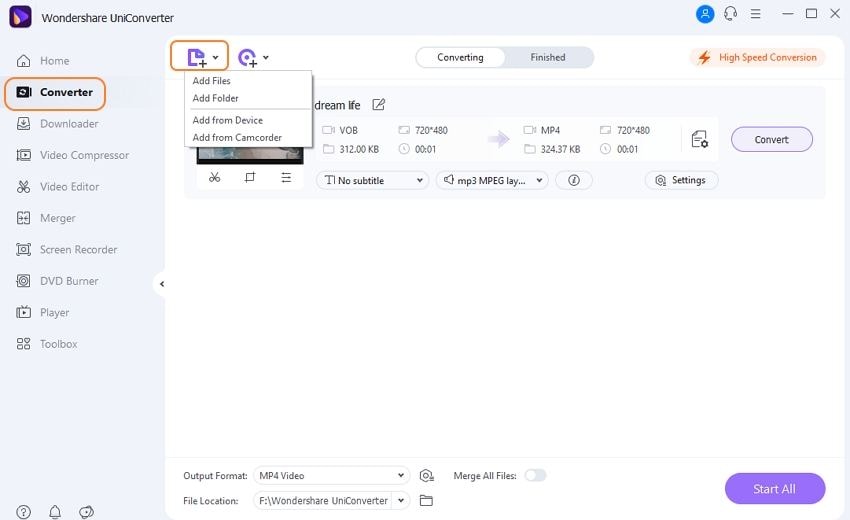
Step 2Potong vob menjadi klip.
KlikMemangkasIkon di bawah thumbnail video yang ingin Anda potong. Di jendela "trim" yang bermunculan, ada slider waktu bilah kemajuan video. Pindahkan slider secara terpisah untuk mengatur waktu awal dan akhir dan kemudian klikMemotonguntuk mengekstrak klip video yang dipilih. Jika Anda hanya perlu memotong video menjadi beberapa klip, maka Anda hanya perluMemotongtombol; Jika Anda ingin menghapus beberapa bagian, Anda harus mengklik bagian dan klikMenghapustombol.
Saat Anda memotong vob sesuai keinginan, cukup klikOkeuntuk mengkonfirmasi pengaturan ini. Segera, Anda akan melihat klip video yang dipilih juga telah terdaftar di panel aplikasi ini. Belajarlah lagicara memotong file vob & gt;
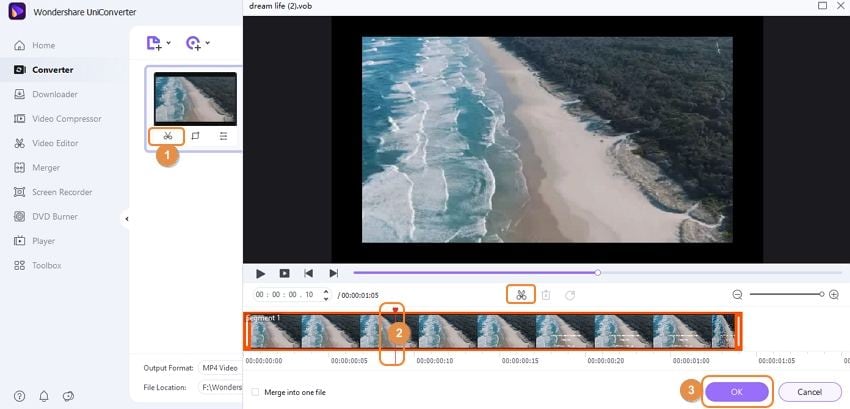
Step 3Ekspor semua klip VOB.
Klik segitiga terbalik untuk memasukkan panel format output, lalu pilihVobdan resolusinya diVideokategori. Jika Anda ingin mengonversi video ini ke format lain, Anda dapat memilih MP4, MOV, atau juga. Anda opsional untuk merevisi nama video berdasarkan kebutuhan.
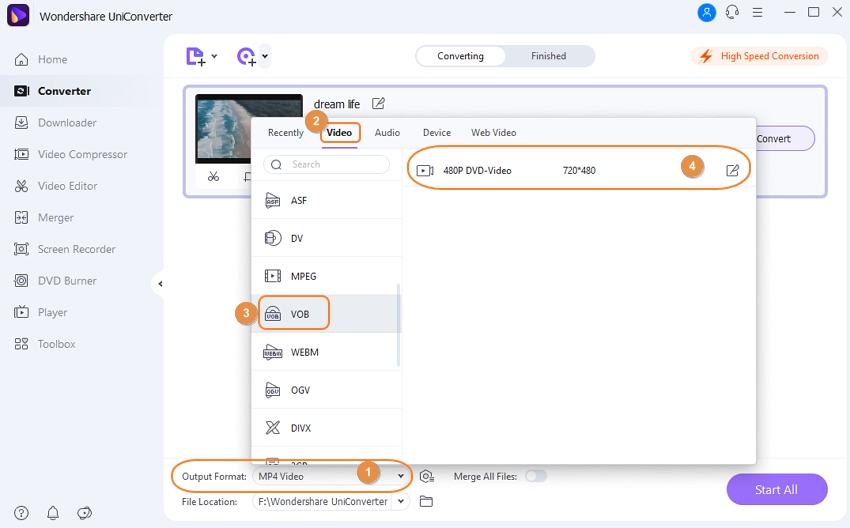
Akhirnya, tekanMulai semuaTombol di sudut kanan bawah antarmuka untuk mulai mengekspor semua file VOB. Ketika konversi selesai, klikLokasi fileIkon, Anda akan menemukan setiap klip VOB disimpan dalam satu file.
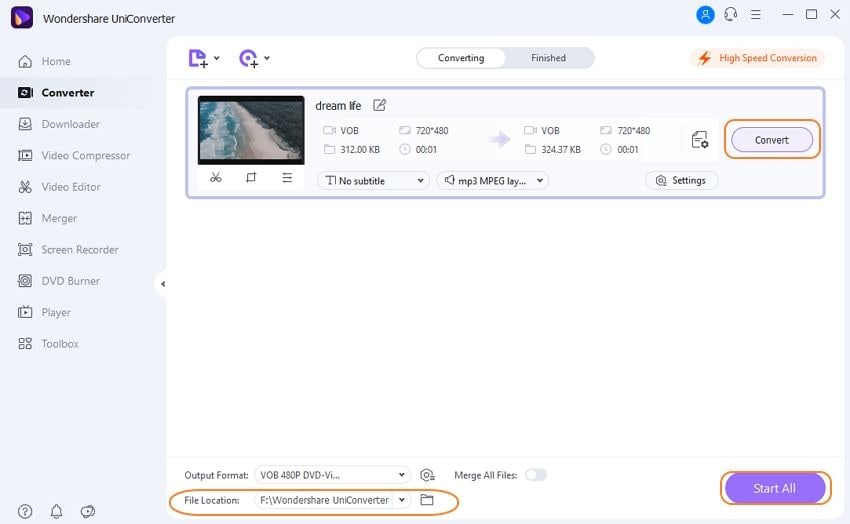
Bagian 2. 10 pemotong VOB yang direkomendasikan lainnya
1. Pemotong DVD Plus
Pemotong VOB ini adalah pilihan yang terjangkau yang menjamin kualitas. Ini berarti bahwa klip video yang dibuat memiliki kualitas yang sama dengan aslinya. Anda tidak menyaksikan bagian yang belum selesai atau melewatkan bagian. DVD Cutter Plus berguna saat memotong bagian kecil dari file video besar. Keuntungan lain dari pemotong ini adalah ramah pengguna dan kompatibel dengan semua versi Windows. Yang harus Anda lakukan adalah:
- Buka videonya
- Klik Mark Mulai
- Klik Mark End
- Klik Putar yang Dipilih untuk Pratinjau Bagian yang Dipilih
- Menyimpan
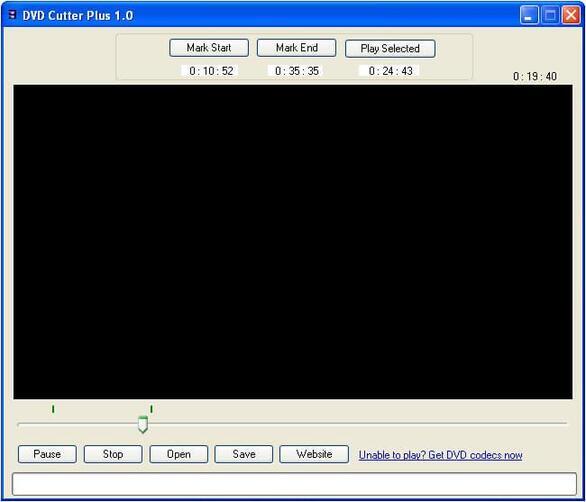
2. Pemotong MP3 Sederhana
Pemotong ini sangat kuat dalam memotong file MP3. Terlepas dari VOB, ia juga dapat mendukung berbagai file seperti FLV, MOV, MP4, dan lainnya. Pemotong gratis memungkinkan Anda untuk membuat nada dering dan lagu, memotong klip audio untuk film atau lagu, atau memotong audio ke bagian yang lebih kecil. Anda juga dapat mengontrol volume serta bahasa karena ada 38 opsi bahasa yang tersedia. Menggunakan MP3 Cutter 4Dots sederhana memang sederhana karena Anda hanya perlu membuka video, klik tombol Mulai dan Akhir dan kemudian simpan atau pratinjau.
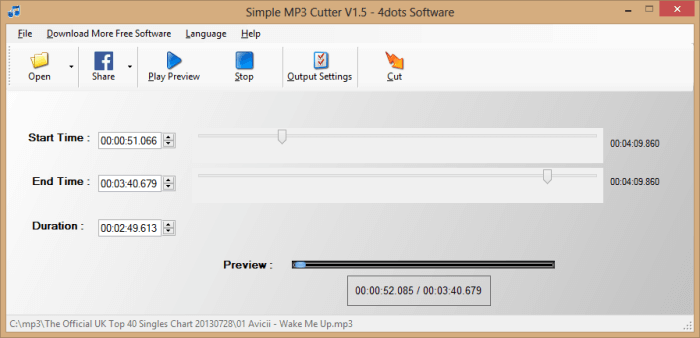
3. Winx Free VOB ke MP4 Converter
Pemotong adalah salah satu pemotong terbaik yang mengubah VOB menjadi MP4 untuk tujuan pemutaran. Ini juga mampu meraih gambar dan menyimpannya sebagai format file PNG. Ini cepat, bebas virus, dan memiliki properti pengkode video berkualitas yang memungkinkan video dan audio berkualitas tinggi. Winx Free VOB to MP4 Converter juga hadir dengan fitur pengeditan yang disesuaikan berikut.
- Pengaturan video/audio untuk membuat efek gambar dan suara yang bagus.
- Profil Output- Memutuskan ukuran video.
- Pemangkasan- Konversi VOB ke MP4 dengan mendefinisikan waktu awal dan akhir.

4. Video Cutter Pro Gratis
Pemotong mendukung berbagai file termasuk AVI, dan MP4. Ini juga mendukung beberapa prosesor seperti Athlon 64 x 2 dan Intel (R) Pentium D-Core. Anda dapat menyelesaikan tugas pemotongan dalam beberapa menit dengan kecepatan lebih dari 300%. Kedua, penggunaannya tidak rumit, dan kedua profesional dan pemula dapat menggunakannya dengan nyaman. Video Cutter Pro V1.0.2 gratis secara otomatis mengidentifikasi konfigurasi perangkat keras dan kemudian menerapkan skema pemotongan yang sesuai. Anda hanya perlu mengklik tombol Mulai dan Akhir menggunakan mouse atau seret dan lepas opsi ini.
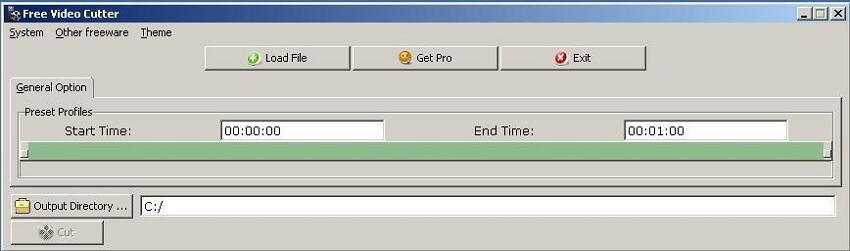
5. Universal Avi to Vob Converter
Konverter mengubah format file AVI menjadi VOB dalam waktu kurang dari lima detik. Ini menampilkan kinerja tinggi dan kemudahan operasinya. Desainnya juga mudah, dan siapa pun dapat menggunakan Universal Avi ke Vob Converter v1.0. Yang harus Anda lakukan adalah mengunduh file secara online, gratis, dan kemudian ikuti instruksi instalasi. Setelah itu, pilih file yang akan dikonversi dan standar kualitas lebih disukai. Terakhir, tekan tombol konversi dan gunakan bilah kemajuan untuk memantau proses konversi.
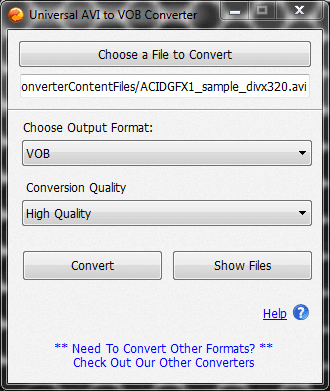
6. Pemotong Video Gratis Weeny
Ini adalah pemotong yang memotong berbagai file seperti MP4, MPG, dan VOB ke format lain seperti .avi dan .mp4. Weeny Video Cutter Gratis V1 2 memungkinkan Anda untuk memotong video tidak termasuk iklan atau trailer. Anda juga dapat menyesuaikan opsi sesuai dengan preferensi Anda. Anda dapat mengubah pesanan video, bingkai bitrate, dan codec. Anda juga bebas untuk mengganti nama atau bahkan menyesuaikan ukuran, volume serta kualitas.
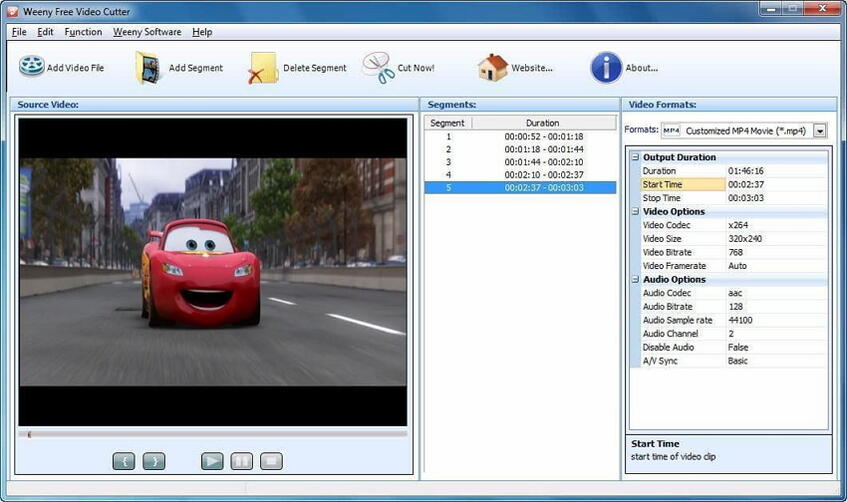
7. GRATE IOVSOFT MP3 Cutter Joiner
Jika Anda ingin memotong file audio atau bergabung dengan sejumlah file video bersama -sama, maka bekerja dengan IOVSoft MP3 Cutter Joiner gratis v3.06.09. Konfigurasinya terdiri dari pemotong dan joiner MP3 yang bebas biaya. Anda dapat mengakses sorotan berkat pemotong MP3 dan bergabung dengan semuanya. IOVSOFT MP3 Cutter Joiner gratis v3.06.09 akan memeriksa fungsi untuk Anda dan memilih pengaturan GRATIS ERROR untuk memulai dan mengakhiri fungsi. Ini siap mendukung encoder lumpuh, ogg coder, mp3 vbr dan ogg vbr juga.
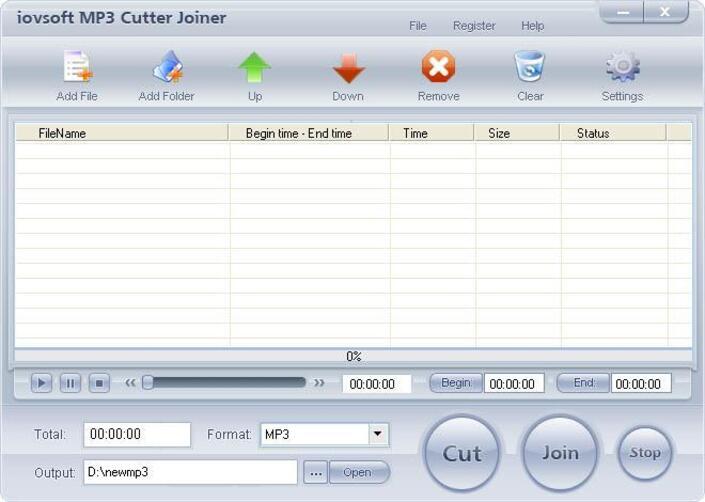
8. Spliter mp3 saya
Anda bisa memotong file musik mp3 Anda menggunakan spliter mp3 saya v1.0. Ini tentu ramah pengguna, dan Anda dapat menikmati klip audio berkualitas tinggi. Saat menggunakan program ini, cukup unduh file MP3 Anda dan buat nada dering terbaik.
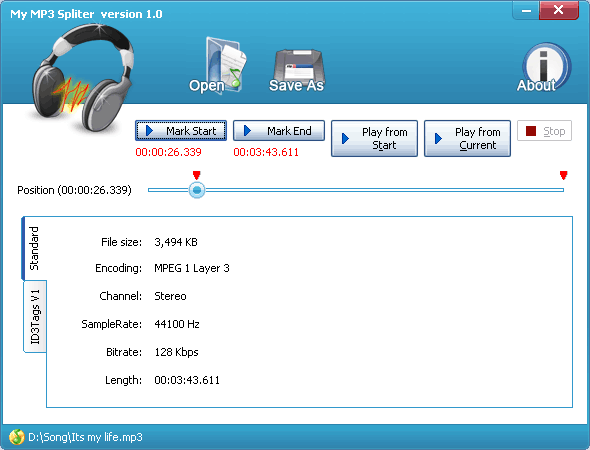
9. Pemotong MP3
Pemotong dapat memotong ratusan jika tidak ribuan file MP3 saat bepergian. Ini sangat cepat, dan konversi tidak membuat file sementara. Ini juga disesuaikan untuk mengakomodasi CPU dan SSE multi-core dan memungkinkan seret dan drop. Lebih dari itu, kompatibel dengan Windows Vista dan Windows 7. Antarmuka penggunanya juga mirip dengan Windows Explorer sehingga mudah digunakan. Encoder lumpuh membuat prosesnya lebih cepat. Menggunakan fitur -fitur tersebut, Anda dapat menyalin dan menyimpan audio dari file sumber dan menulis ID3V1, APE MP3, dan ID3V2 TAG.MP3 Cutter V10.1.1 juga dapat memotong file MP3 ke:
- Bagian panjang yang diinginkan
- Klip panjang yang sama
- Klip ukuran tertentu
- Spesifikasi Pengguna (Mulai dan Titik Akhir)
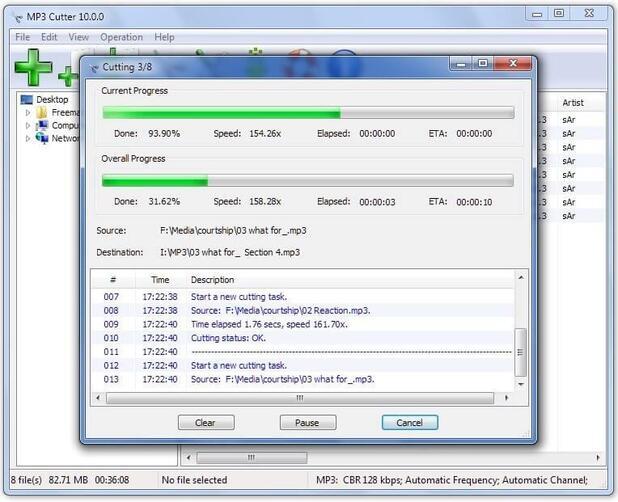
10. Pemotong video cewek
Pemotong video cewek gratis v2.350 akan memungkinkan Anda untuk memotong atau membagi video Anda. Ia juga dikenal sebagai pemecah video, clipper video, atau pemotong video. Dari nama -nama ini, Anda dapat mengetahui bahwa Anda bisa mendapatkan banyak klip dari satu file video. Anda juga dapat bergabung dengan mereka untuk mendapatkan ukuran dan panjang yang diinginkan. Utilitas mendukung sejumlah file, termasuk AVI, MP4, DIVX, dan banyak lagi. Pemotong video cewek v2.350 memiliki rentang kompatibilitas tinggi karena dapat digunakan pada semua perangkat lunak Windows. Kecepatannya mengesankan, dan begitu pula pemeliharaan kualitasnya.
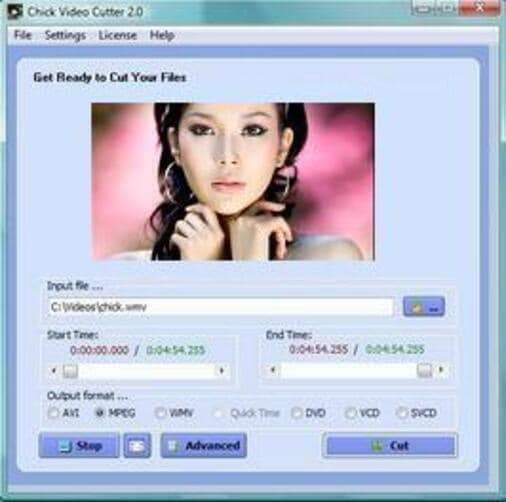
Christine Smith
chief Editor